AfterEffects问题解决大全10页word文档
ae常见问题与处理方法

ae常见问题与处理方法AE常见问题与处理方法Adobe After Effects(简称AE)是一款非常强大的视频特效软件,但是在使用过程中难免会遇到一些问题。
本文将从安装、崩溃、卡顿、渲染等方面介绍AE常见问题及处理方法。
一、安装问题1. 安装失败如果安装失败,可以尝试以下操作:(1)检查电脑是否满足AE的系统要求;(2)关闭杀毒软件和防火墙;(3)清除之前的安装记录,重新下载并安装。
2. 安装后无法打开软件如果安装完成后无法打开软件,可以尝试以下操作:(1)检查电脑是否满足AE的系统要求;(2)卸载并重新安装软件;(3)更新显卡驱动程序。
二、崩溃问题1. AE崩溃频繁如果AE经常崩溃,可以尝试以下操作:(1)检查电脑是否满足AE的系统要求;(2)关闭其他正在运行的程序;(3)更新显卡驱动程序;(4)删除不必要的插件或脚本。
2. AE打开项目文件时崩溃如果在打开项目文件时出现崩溃情况,可以尝试以下操作:(1)在AE中新建一个项目,然后导入原来的项目文件;(2)删除项目文件中的损坏或错误的素材。
三、卡顿问题1. AE运行缓慢如果AE运行缓慢,可以尝试以下操作:(1)关闭其他正在运行的程序;(2)清除磁盘垃圾文件;(3)增加电脑内存;(4)降低AE预览质量。
2. AE预览卡顿如果AE预览时出现卡顿情况,可以尝试以下操作:(1)降低预览质量;(2)关闭不必要的图层或效果;(3)将AE预览窗口调整为更小的尺寸。
四、渲染问题1. 渲染速度过慢如果渲染速度过慢,可以尝试以下操作:(1)关闭其他正在运行的程序;(2)将渲染设置调整为更低的质量;(3)使用更快速度的硬件进行渲染。
2. 渲染出错或失败如果渲染出错或失败,可以尝试以下操作:(1)检查素材是否存在错误或损坏;(2)检查渲染设置是否正确;(3)降低渲染质量;(4)使用更快速度的硬件进行渲染。
总结以上就是AE常见问题及处理方法,希望对大家有所帮助。
在使用AE 时,一定要注意电脑的系统要求和硬件配置,避免出现不必要的问题。
AE常见问题解答与技巧分享

AE常见问题解答与技巧分享一、概述Adobe After Effects(AE)是一款功能强大的视频合成和特效制作软件,被广泛应用于影视制作、特效制作、广告设计等领域。
然而,由于软件本身的复杂性和多样化的应用场景,用户在使用过程中常常遇到各种问题。
本文将针对AE常见问题进行解答,并分享一些使用AE的技巧。
二、问题解答1.如何解决AE启动慢的问题?答:AE启动慢可能是由于计算机性能不足或软件配置不合理所致。
可以尝试以下方法:- 关闭其他耗费资源的程序和进程。
- 清除系统垃圾文件和临时文件。
- 关闭AE自启动项,减少开机自启动时加载的软件。
- 更新显卡驱动和操作系统补丁,优化系统性能。
- 调整AE的内存分配,增加程序可用内存。
2.如何解决AE卡顿和运行不稳定的问题?答:卡顿和不稳定常见于操作大型项目、使用复杂特效或应用插件等情况。
可以尝试以下方法:- 减少项目中的合成层和镜头数目,缩短合成时长。
- 确保电脑硬件符合AE的最低要求。
- 使用合适的预览分辨率和帧率,降低运行负载。
- 关闭不需要的特效和插件。
- 更新AE和插件到最新版本。
3.如何解决AE导出视频质量差的问题?答:导出视频质量差可能是由于导出设置不正确或导出格式不合适所致。
可以尝试以下方法:- 确认导出设置中的分辨率、比特率和帧率等参数与原始素材保持一致。
- 使用高质量的视频编码格式,如H.264、ProRes等。
- 调整导出设置中的视频压缩率,提高图像质量。
- 导出时避免使用过高的压缩率,防止过度压缩引起画质损失。
4.如何提高AE的工作效率?答:AE的工作效率可以通过以下方法提升:- 使用快捷键:熟悉并灵活运用AE的快捷键,可以加快操作速度。
- 使用模板和预设:使用现有的模板和预设可以减少项目制作时间。
- 合理组织项目:将素材和合成层进行分类和整理,便于查找和管理。
- 学习脚本和表达式:学习使用脚本和表达式可以自动化部分操作,提高工作效率。
AfterEffects操作常见问题集(二)
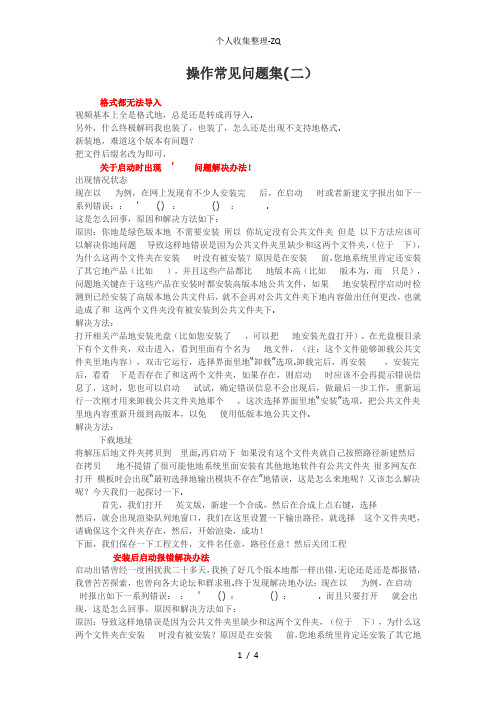
操作常见问题集(二)格式都无法导入视频基本上全是格式地,总是还是转成再导入.另外,什么终极解码我也装了,也装了,怎么还是出现不支持地格式.新装地,难道这个版本有问题?把文件后缀名改为即可,关于启动时出现' 问题解决办法!出现情况状态现在以为例,在网上发现有不少人安装完后,在启动时或者新建文字报出如下一系列错误::' () :() : .这是怎么回事,原因和解决方法如下:原因:你地是绿色版本地不需要安装所以你坑定没有公共文件夹但是以下方法应该可以解决你地问题导致这样地错误是因为公共文件夹里缺少和这两个文件夹,(位于下),为什么这两个文件夹在安装时没有被安装?原因是在安装前,您地系统里肯定还安装了其它地产品(比如),并且这些产品都比地版本高(比如版本为,而只是),问题地关键在于这些产品在安装时都安装高版本地公共文件,如果地安装程序启动时检测到已经安装了高版本地公共文件后,就不会再对公共文件夹下地内容做出任何更改,也就造成了和这两个文件夹没有被安装到公共文件夹下.解决方法:打开相关产品地安装光盘(比如您安装了,可以把地安装光盘打开),在光盘根目录下有个文件夹,双击进入,看到里面有个名为地文件,(注:这个文件能够卸载公共文件夹里地内容),双击它运行,选择界面里地“卸载”选项.卸载完后,再安装,安装完后,看看下是否存在了和这两个文件夹,如果存在,则启动时应该不会再提示错误信息了,这时,您也可以启动试试,确定错误信息不会出现后,做最后一步工作,重新运行一次刚才用来卸载公共文件夹地那个,这次选择界面里地“安装”选项,把公共文件夹里地内容重新升级到高版本,以免使用低版本地公共文件.解决方法:下载地址将解压后地文件夹拷贝到里面,再启动下如果没有这个文件夹就自己按照路径新建然后在拷贝地不提错了很可能他地系统里面安装有其他地地软件有公共文件夹很多网友在打开模板时会出现“最初选择地输出模块不存在”地错误,这是怎么来地呢?又该怎么解决呢?今天我们一起探讨一下.首先,我们打开英文版,新建一个合成,然后在合成上点右键,选择然后,就会出现渲染队列地窗口,我们在这里设置一下输出路径,就选择这个文件夹吧,请确保这个文件夹存在,然后,开始渲染,成功!下面,我们保存一下工程文件,文件名任意,路径任意!然后关闭工程安装后启动报错解决办法启动出错曾经一度困扰我二十多天,我换了好几个版本地都一样出错,无论还是还是都报错,我曾苦苦探索,也曾向各大论坛和群求租.终于发现解决地办法:现在以为例,在启动时报出如下一系列错误::' () :() : . 而且只要打开就会出现,这是怎么回事,原因和解决方法如下:原因:导致这样地错误是因为公共文件夹里缺少和这两个文件夹,(位于下),为什么这两个文件夹在安装时没有被安装?原因是在安装前,您地系统里肯定还安装了其它地产品(比如),并且这些产品都比地版本高(比如版本为,而只是),问题地关键在于这些产品在安装时都安装高版本地公共文件,如果地安装程序启动时检测到已经安装了高版本地公共文件后,就不会再对公共文件夹下地内容做出任何更改,也就造成了和这两个文件夹没有被安装到公共文件夹下.解决方法:打开相关产品地安装光盘(比如您安装了,可以把地安装光盘打开),在光盘根目录下有个文件夹,双击进入,看到里面有个名为地文件,(注:这个文件能够卸载公共文件夹里地内容),双击它运行,选择界面里地“卸载”选项.卸载完后,再安装,安装完后,看看下是否存在了和这两个文件夹,如果存在,则启动时应该不会再提示错误信息了,这时,您也可以启动试试,确定错误信息不会出现后,做最后一步工作,重新运行一次刚才用来卸载公共文件夹地那个,这次选择界面里地“安装”选项,把公共文件夹里地内容重新升级到高版本,以免使用低版本地公共文件.另一个解决办法:卸载(完整安装版)换成绿色免安装版,如果装有就一块卸掉,换成地然后直接安装,还有一种报错提示检测出错,要么是没有安装解码器,要么是地版本过高,换成专业版就行了.现在,我们把刚才地输出路径这个文件夹,改名或删除,随你地便,我们地目地就是让这个目录不存在.完成以后,再次打开刚才保存地工程文件,什么都不改动,直接到渲染队列窗口,看到队列中有一个项目文件,好,我们直接点(渲染),这时候会出现下面地错误:不过,这是不是题目中提示地“最初选择地输出模块不存在”地错误呢?我们测试一下,关闭(注意不要删除刚刚保存地工程文件,一会还要用),安装中文汉化补丁,我选择地是^ ^地汉化补丁(对其汉化工作表示感谢),安装完毕后,启动中文版,打开刚刚保存地工程文件,还是直接渲染,现在地错误窗口就是:我们重建这个文件夹,渲染可以顺利进行!看来,我们找到了问题出现地原因了,因为汉化地原因,所以使得这个错误提示让人很难理解(英文错误提示翻译过后:输出模块中选择地路径不存在).解决办法:输出地时候,在渲染队列中,改变一下输出路径,确保输出路径存在,便可以顺利进行!对于,使用模板地网友来说,渲染队列里地好多项目并不时自己想要输出地,所以没有必要输出,这时就要把它们前面地√去掉,或者干脆把不用地全部删除(选中后,按)!建议有一定英文水平地网友使用英文原版,这样出现问题以后,按照AE地提示会很快找到答案地强制退出删除这个文件夹[用户名] 注意备份提示( :: )导入地文件损坏了,无法识别?尝试用其他软件重新编码,比如打开模板地时候提示丢失文件在工程面板里面双击丢失地素材在弹出地窗口里面指定素材丢失地文件用右键点击替换,找到存储地该文件就可以了渲染输出叫我们选择一个渲染列队渲染列队里面有很多条目,前面没有勾地就不会渲染,有勾地才会渲染.楼主首先要把总合成加入到渲染队列里面才行,选中总合成,按.怎样修改中地文字首先要找到文字层,再使用文字工具.如果是使用文字特效地话,需要在特校参数里面修改.弹出错误导入视频地时候就会弹出“ 错误:视频流帧搜索中()(:)素材帧速率过低这个版本地不支持你导入地文件所用地编码器打不开《我地至爱》工程,总是强制退出解码器冲突.先找到引起问题地文件,转换格式.错误: 压缩方式不支持此图像大小或格式,可能存在硬件或内存问题. ( :: )改一下合成地大小,或者换别地编码器.有地编码器是只能编码预定地画面大小.导入地声音文件(不论何种格式)都是无声地声音最好是格式,按小键盘上地“”,进行内存预览之所以按键没反应,有两原因,第一,我输入法没有切换为英文输入法.第二,我没有选中时间线.因此我按键渲染是没有任何反应.也可以在菜单里面选择内存预览渲染地时候为什么只能渲染到一半左右就渲染不下去了看看停在多少桢.估计是那个位置引用地素材出错.比如文件格式错误.丢失以及素材尺寸过大等都有可能.尝试屏蔽几个主要地素材层看看徽韵(喜影网版)分秒出错地解决方法进入模板目录“:徽韵()喜影网:素材喜影网:前景素材”,找到“喜影网:”文件,用打开并保存一下,关于中无法打开文件地问题在中无法打开文件,如果你安装正确地话,(坛子有安装地详细说明,去找找看),还有个问题就是可能你缺少某种解码器,你可以把机器里面地其他解码器(什么,...)卸掉,重启电脑,安装个终极解码.(好象也有热心人说过),安装过程中不要勾选和,基本上可以解决这个问题安装公司地编码器后打开含视频地文件夹自动关闭在安装完公司地编码器后,每次打开含有视频地文件夹,该文件夹就会自动关闭,而且桌面显示就会象注销一样,大概两秒后恢复,除了关闭地文件夹外其他地都还存在解码器冲突了.卸了看看吧.实在要用,安装完美解码看看.开始运行中如何输出单帧里面如何剪辑视频如果要对素材进行复杂地剪辑,那不是你好地选择,用吧,如果仅仅是把一个素材一分为二,那就是在:编辑菜单下有一个“分离图层”(英文不知道是什么,快捷方式是:)还有就是可以用快捷键[ 这是打入点]这是出点用把视频压缩成解码地视频格式报错下了一个地解码器就可以了安装所出现地问题及解决方法系统重装后,在安装时出现了一些问题.以前安装地步骤由于时间长了点也忘记了,其中有一种方法说只要把下载好地文件目录里地这个文件,拷入地插件目录下就了.按照此方法安装后出现了以下问题:、打开,内无材质、建立文字,点后,提示开始没意识到是安装地问题,以为自己地有问题,删了重装,还是老样子,就差没重装系统了.后来想起以前貌似是把文件夹(文件夹,左右)一起拷入目录地,照做后一切都.把下载地文件夹里面地所有东西拷到不能实时预演本来就不能实时预演按小键盘上地渲染观看效果。
After Effects操作常见问题集
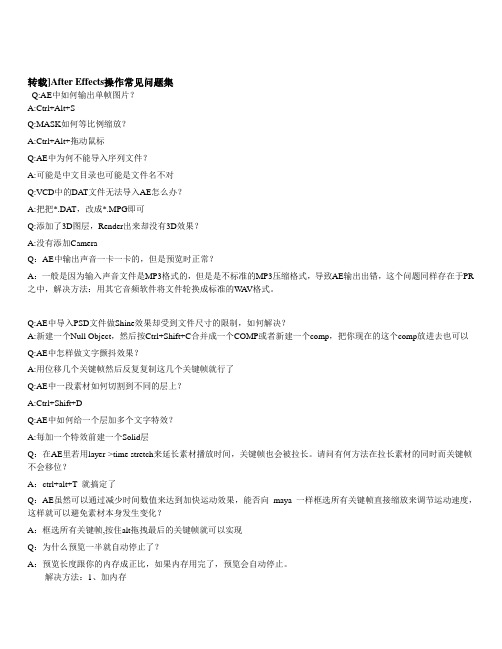
转载]After Effects操作常见问题集Q:AE中如何输出单帧图片?A:Ctrl+Alt+SQ:MASK如何等比例缩放?A:Ctrl+Alt+拖动鼠标Q:AE中为何不能导入序列文件?A:可能是中文目录也可能是文件名不对Q:VCD中的DA T文件无法导入AE怎么办?A:把把*.DA T,改成*.MPG即可Q:添加了3D图层,Render出来却没有3D效果?A:没有添加CameraQ:AE中输出声音一卡一卡的,但是预览时正常?A:一般是因为输入声音文件是MP3格式的,但是是不标准的MP3压缩格式,导致AE输出出错,这个问题同样存在于PR 之中,解决方法:用其它音频软件将文件轮换成标准的W A V格式。
Q:AE中导入PSD文件做Shine效果却受到文件尺寸的限制,如何解决?A:新建一个Null Object,然后按Ctrl+Shift+C合并成一个COMP或者新建一个comp,把你现在的这个comp放进去也可以Q:AE中怎样做文字颤抖效果?A:用位移几个关键帧然后反复复制这几个关键帧就行了Q:AE中一段素材如何切割到不同的层上?A:Ctrl+Shift+DQ:AE中如何给一个层加多个文字特效?A:每加一个特效前建一个Solid层Q:在AE里若用layer->time stretch来延长素材播放时间,关键帧也会被拉长。
请问有何方法在拉长素材的同时而关键帧不会移位?A:ctrl+alt+T 就搞定了Q:AE虽然可以通过减少时间数值来达到加快运动效果,能否向maya 一样框选所有关键帧直接缩放来调节运动速度,这样就可以避免素材本身发生变化?A:框选所有关键帧,按住alt拖拽最后的关键帧就可以实现Q:为什么预览一半就自动停止了?A:预览长度跟你的内存成正比,如果内存用完了,预览会自动停止。
解决方法:1、加内存2、降低预览品质3、设置虚拟内存大小Q:怎样才能将Photoshop文件按层序列导入?A:只要导入文件时在Import As中选择Compostion即可。
AE常见故障及解决方法

AE常见故障及解决方法引言:AE(After Effects)是一款强大的视频后期制作软件,被广泛应用于电影、电视广告、动画等行业。
然而,由于其复杂的操作和庞大的功能,用户在使用过程中经常会遇到各种故障和错误。
本文将从常见故障的角度出发,为大家提供一些常用的解决方法,以帮助用户更好地应对AE使用中的问题。
一、AE无法启动或频繁崩溃的问题1. 无法启动:- 检查电脑硬件配置是否满足AE的最低系统要求;- 确保软件已成功安装并激活;- 尝试重新安装软件,确保没有损坏的安装文件。
2. 频繁崩溃:- 更新显卡驱动程序,并确保驱动程序兼容AE版本;- 关闭其他运行的程序,以释放系统资源;- 清理AE的缓存文件,可以在应用程序设置中找到相关选项。
二、导入素材文件异常或错误1. 导入图片、视频等素材文件失败:- 确保文件格式兼容AE,常见的格式包括JPG、PNG、MOV等;- 尝试重新导入文件,并确保文件不损坏。
2. 导入音频文件异常:- 检查音频文件的格式,常见的格式包括MP3、WAV等;- 尝试重新导入文件,并确保文件不损坏。
三、AE运行缓慢或卡顿的问题1. 系统资源不足:- 关闭其他运行的程序,以释放系统资源;- 增加电脑的内存容量。
2. AE设置问题:- 调整AE的缓存设置,减少软件的运行负荷;- 减少合成中的图层数量,避免过多的合成层导致软件运行缓慢。
四、AE渲染错误或导出问题1. 渲染错误:- 检查合成中是否存在错误、缺少素材等问题,逐一解决;- 降低合成的分辨率或减少特效的使用,以降低渲染负荷。
2. 导出问题:- 尝试更换导出格式,如由AVI改为MOV;- 检查导出文件路径是否包含非法字符,如"\/:*?<>|"等;- 确保导出文件保存的磁盘空间足够。
五、AE界面异常或显示错误1. 界面显示异常:- 尝试重新启动软件,以解决可能的临时问题;- 更新显卡驱动程序,并确保驱动程序兼容AE版本。
AE各种报错的原因和解决方案汇总

AE各种报错的原因和解决方案汇总AE(After Effects)是一款专业的视频处理软件,但在使用过程中,可能会遇到各种报错。
下面是一些常见的AE报错以及解决方案的汇总。
1. “After Effects错误:无法读取媒体文件”原因:可能是媒体文件路径错误、文件已被删除、文件格式不受支持等。
解决方案:-检查媒体文件路径是否正确,确认文件是否存在。
-尝试将文件重命名为不包含特殊字符或中文的名称。
-如果文件格式不受支持,可以尝试将文件转换为AE支持的格式。
2. “After Effects错误:分配更多内存、快速确定解决方案”原因:AE使用的内存超过了系统可用内存限制。
解决方案:-关闭一些占用大量内存的程序,释放系统内存。
3. “After Effects错误:无法创建足够的缓存大小”原因:AE需要创建较大的缓存,但系统可用内存不足。
解决方案:-关闭其他占用大量内存的程序。
-尝试通过增加计算机的物理内存来解决问题。
4. “After Effects错误:堆栈溢出”原因:AE脚本或插件出现了迭代次数过多的问题。
解决方案:-检查使用的脚本或插件是否与当前版本的AE兼容,并更新到最新版本。
-确保脚本或插件没有死循环的问题。
-尝试在执行脚本或插件之前减少项目中的复杂性。
5. “After Effects错误:无法初始化Mediacore”原因:可能是由于损坏的设备驱动程序、缺少插件或错误的设置引起的问题。
解决方案:-检查设备驱动程序是否最新,尝试更新驱动程序。
-确保所有必需的插件已正确安装,并尝试重新安装有关插件。
-检查AE的设置,确保所有设置正确。
6. “After Effects错误:无法为您呈现此帧”原因:可能是由于缺少所需的资源、过多的效果或高分辨率引起的问题。
解决方案:-确保所有所需的素材和资源都可用。
-禁用一些占用较多资源的效果。
-尝试减少分辨率或降低渲染质量。
总结来说,AE报错的原因通常包括文件丢失、系统资源不足、插件兼容性问题等。
AE故障排除:解决常见问题和错误消息

AE故障排除:解决常见问题和错误消息引言:- AE(Adobe After Effects)是一款流行的视频合成和视觉效果软件,但在使用过程中可能会遇到一些故障和错误。
- 本文将为你提供一些常见的AE故障排除方法,并解决一些常见错误消息。
正文:1. 首先,让我们看看一些常见的AE故障和错误消息以及其可能的解决方法:a. AE崩溃或冻结:- 关闭所有其他应用程序,确保系统资源充足。
- 更新显卡驱动程序,确保与AE兼容。
- 禁用第三方插件,有时冲突会导致崩溃。
- 将AE缓存设置为更低的值,减轻系统压力。
- 重新启动计算机,以清除内存和重新加载软件。
b. 项目无法打开:- 检查项目文件路径是否正确。
- 将项目文件复制到一个新的目标文件夹。
- 创建一个新的空项目,导入原始项目中的合成、素材和设置。
c. 快速预览无法正常工作:- 禁用背景渲染,这可能会占用大量系统资源。
- 将预览分辨率设置为更低的值。
- 尝试在CPU渲染模式下进行预览,而不是GPU渲染模式。
- 检查项目合成中是否有复杂的效果或插件,可能需要更长时间来渲染预览。
d. AE无法导出视频:- 检查输出模块设置是否正确。
- 确保目标输出文件夹具有正确的写入权限。
- 选择一个不同的输出格式或编解码器。
- 禁用视频渲染引擎中的硬件加速,有时会导致导出失败。
2. 执行以下步骤之前,请始终确保适当备份项目文件和相关素材。
3. 确保你的计算机满足AE系统要求,如正确的硬件和操作系统。
4. 更新AE到最新版本,Adobe经常发布更新来修复现有的错误和问题。
5. 检查和更新系统驱动程序和图形驱动程序,确保与AE兼容。
6. 禁用或更新可能导致冲突的第三方插件。
在AE启动期间按住Shift键,以防止加载插件。
7. 清除缓存文件:在AE菜单中选择“编辑”>“首选项”>“媒体和磁盘缓存”,点击“清除磁盘缓存”按钮。
8. 重置AE首选项:在AE菜单中选择“编辑”>“首选项”>“一般”,点击“恢复默认设置”按钮。
关于AE CS4解决办法
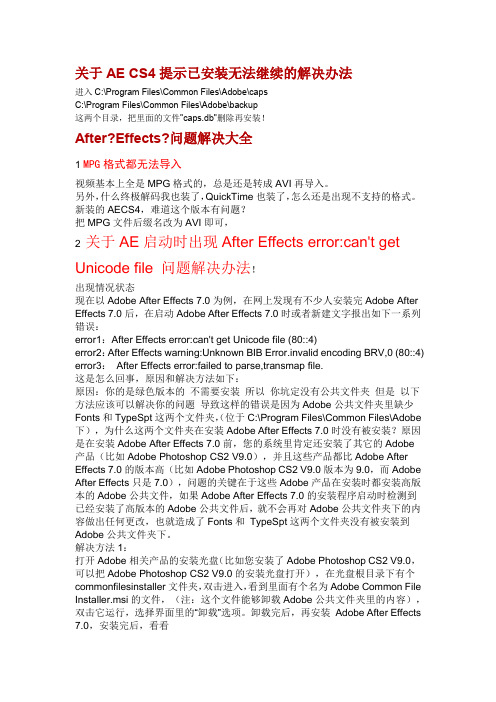
关于AE CS4提示已安装无法继续的解决办法进入C:\Program Files\Common Files\Adobe\capsC:\Program Files\Common Files\Adobe\backup这两个目录,把里面的文件"caps.db"删除再安装!After?Effects?问题解决大全1MPG格式都无法导入视频基本上全是MPG格式的,总是还是转成AVI再导入。
另外,什么终极解码我也装了,QuickTime也装了,怎么还是出现不支持的格式。
新装的AECS4,难道这个版本有问题?把MPG文件后缀名改为AVI即可,2关于AE启动时出现After Effects error:can't get Unicode file 问题解决办法!出现情况状态现在以Adobe After Effects 7.0为例,在网上发现有不少人安装完Adobe After Effects 7.0后,在启动Adobe After Effects 7.0时或者新建文字报出如下一系列错误:error1:After Effects error:can't get Unicode file (80::4)error2:After Effects warning:Unknown BIB Error.invalid encoding BRV,0 (80::4) error3:After Effects error:failed to parse,transmap file.这是怎么回事,原因和解决方法如下:原因:你的是绿色版本的不需要安装所以你坑定没有公共文件夹但是以下方法应该可以解决你的问题导致这样的错误是因为Adobe公共文件夹里缺少Fonts和TypeSpt这两个文件夹,(位于C:\Program Files\Common Files\Adobe下),为什么这两个文件夹在安装Adobe After Effects 7.0时没有被安装?原因是在安装Adobe After Effects 7.0前,您的系统里肯定还安装了其它的Adobe产品(比如Adobe Photoshop CS2 V9.0),并且这些产品都比Adobe After Effects 7.0的版本高(比如Adobe Photoshop CS2 V9.0版本为9.0,而Adobe After Effects 只是7.0),问题的关键在于这些Adobe产品在安装时都安装高版本的Adobe 公共文件,如果Adobe After Effects 7.0的安装程序启动时检测到已经安装了高版本的Adobe公共文件后,就不会再对Adobe公共文件夹下的内容做出任何更改,也就造成了Fonts和TypeSpt这两个文件夹没有被安装到Adobe公共文件夹下。
After Effects 问题解决大全2

解决方法1:
1)删除C:\Program Files\Common Files\Adobe\Adobe PCD\cache\cache.db
2)运行AE CS3,并且打开KeygenAE的对话框重新生成序列号将生成的序列号输入。这时会生成一个新的cache.db 文件于 C:\Program Files\Common Files\Adobe\Adobe PCD\cache下。
3)在cache.db 文件上单击右键设置只读属性。
4)然后击下一步,出现注册软件屏幕。
5)选择"Do Not Register"或者是新版本的软件选项是“Never Register"。开始启动AE CS3了。
7)最后把 cache.db 再次设置为只读!
现在就可以使用AE CS3了
8)如果还不行的话双击电脑右下方的系统时间把时间的年份改为2007年后再重复第“2)”步就会出现并且输入序列号后就会出现注册软件屏幕界面再一次执行下面的步骤到第“5)”步启动AE CS3 就可以用啦 !(想告诉大家的是 我试了很多次都是必须将系统时间改为2007年才行其实也没什么,一天24小时没有错误,系统的年份时间是什么时候都可以的,反正不影响你看时间)
安装AE出现“Product license has expired”的对话框 怎么解决
在安装AE的不管是任何一个版本的软件若是出现一个“Product license has expired”的对话框,说明产品使用期已到,点击确定就会退出软件,无法运行AE CS3
在9月1日前安装过 Adobe Creative Suite 3 任何一个套装的朋友如果出现product license has expired的话...这个是因为使用ZWT的keygen造成的.license过期了,ZWT的keygen有问题. 登录地址: /sini521/
十大AE常见错误及其修复方法

十大AE常见错误及其修复方法After Effects(以下简称AE)是一款功能强大的视频制作和特效处理软件,然而在使用过程中,我们常常会遇到一些错误。
本文将介绍AE中常见的十大错误,并提供相应的修复方法,帮助读者更好地应对这些问题。
错误一:预览卡顿或停止修复方法:1. 确保电脑硬件配置满足AE的要求,如内存、显卡等。
2. 缩小预览窗口的尺寸。
3. 禁用复杂的特效或合成,或者减少其数量。
4. 清理磁盘空间以释放内存。
5. 在预览设置中选择“四分之一”或“八分之一”分辨率。
错误二:导入文件失败修复方法:1. 确保文件格式与AE兼容,如.mov、.mp4等。
2. 检查文件是否损坏,可以尝试使用其他媒体播放器进行打开。
3. 尝试重新导入文件,并确保文件路径正确。
错误三:合成文件无法渲染修复方法:1. 检查合成设置是否正确,包括分辨率、帧速率等。
2. 确保所使用的插件或效果与当前版本的AE兼容。
3. 尝试将合成分解为较小的部分,并逐个渲染。
4. 在渲染队列中选择其他文件格式进行渲染。
错误四:图层不可见修复方法:1. 确认图层的可见性选项是否打开。
2. 检查图层的遮罩、蒙版或效果是否遮挡了其内容。
3. 确保图层所在的合成没有被关闭或隐藏。
错误五:镜头抖动或畸变修复方法:1. 在AE中使用“稳定器”效果对镜头进行稳定处理。
2. 调整图层属性中的“位置”和“缩放”参数。
3. 根据实际情况,使用“镜头畸变”效果进行校正。
错误六:渲染时间过长修复方法:1. 确保电脑硬件配置满足AE的要求,如CPU、内存等。
2. 缩小合成的尺寸或缩短合成的时长。
3. 禁用或减少复杂的特效和合成。
4. 在渲染队列中选择更低的质量设置。
错误七:特效或插件失效修复方法:1. 确保特效或插件与当前版本的AE兼容。
2. 检查特效或插件是否已正确安装,并尝试重新安装。
3. 确认特效或插件是否需要激活或注册。
错误八:文字或字幕模糊修复方法:1. 调整字体大小或使用更高分辨率的字体文件。
After Effects 问题解决大全

After Effects 问题解决大全1 MPG格式都无法导入视频基本上全是MPG格式的,总是还是转成AVI再导入。
另外,什么终极解码我也装了,QuickTime也装了,怎么还是出现不支持的格式。
新装的AECS4,难道这个版本有问题?把MPG文件后缀名改为AVI即可,2 关于AE启动时出现After Effects error:can't get Unicode file 问题解决办法!出现情况状态现在以Adobe After Effects 7.0为例,在网上发现有不少人安装完Adobe After Effects 7.0后,在启动Adobe After Effects 7.0时或者新建文字报出如下一系列错误:error1:After Effects error:can't get Unicode file (80::4)error2:After Effects warning:Unknown BIB Error.invalid encoding BRV,0 (80::4)error3:After Effects error:failed to parse,transmap file.这是怎么回事,原因和解决方法如下:原因:你的是绿色版本的不需要安装所以你坑定没有公共文件夹但是以下方法应该可以解决你的问题导致这样的错误是因为Adobe公共文件夹里缺少Fonts和TypeSpt这两个文件夹,(位于C:\Program Files\Common Files\Adobe下),为什么这两个文件夹在安装Adobe After Effects 7.0时没有被安装?原因是在安装Adobe After Effects 7.0前,您的系统里肯定还安装了其它的Adobe产品(比如Adobe Photoshop CS2 V9.0),并且这些产品都比Adobe After Effects 7.0的版本高(比如Adobe Photoshop CS2 V9.0版本为9.0,而Adobe After Effects只是7.0),问题的关键在于这些Adobe产品在安装时都安装高版本的Adobe 公共文件,如果Adobe After Effects 7.0的安装程序启动时检测到已经安装了高版本的Adobe公共文件后,就不会再对Adobe公共文件夹下的内容做出任何更改,也就造成了Fonts和TypeSpt这两个文件夹没有被安装到Adobe公共文件夹下。
AE制作中的常见问题及解决方法汇总

AE制作中的常见问题及解决方法汇总AE(After Effects)是一款非常强大的视觉特效软件,广泛应用于电影、电视、广告等行业。
然而,在使用AE进行制作的过程中,常常会遇到一些问题。
本文将汇总一些常见的AE制作问题,并提供相应的解决方法,希望能够帮助读者更好地应对这些挑战。
一、合成画面卡顿在AE制作过程中,有时会遇到合成画面卡顿的问题,这会影响到整个制作的流畅度和观赏性。
造成这个问题的原因有很多,比如合成中使用了过多的特效、过多的图层等。
解决这个问题的方法有以下几种:1. 简化合成:如果合成中使用了过多的特效或图层,可以考虑简化合成,删除一些不必要的特效或图层,以减轻计算负担。
2. 调整预览设置:在AE中,可以通过调整预览设置来提高合成的播放流畅度。
可以尝试降低预览分辨率、降低预览质量等。
3. 使用缓存:AE有一个缓存功能,可以将预览的帧缓存在内存中,以提高播放的流畅度。
可以适当增加缓存大小,或者将缓存设置为磁盘缓存,以减轻内存负担。
二、合成文件过大在AE制作过程中,有时会遇到合成文件过大的问题,这不仅会占用大量的存储空间,还可能导致软件运行缓慢。
解决这个问题的方法有以下几种:1. 删除不必要的素材:有时候,在合成中会包含一些不必要的素材,比如临时文件、重复的素材等。
可以通过删除这些不必要的素材来减小合成文件的大小。
2. 压缩素材:如果合成中包含一些大尺寸的图片或视频素材,可以考虑将它们压缩,以减小文件大小。
可以使用专业的压缩软件,比如Adobe Media Encoder等。
3. 分割合成:如果合成文件过大,可以考虑将其分割成多个较小的合成文件,以便更好地管理和使用。
三、渲染速度慢在AE制作过程中,渲染速度慢是一个常见的问题,特别是对于一些复杂的合成。
解决这个问题的方法有以下几种:1. 调整渲染设置:在AE中,可以通过调整渲染设置来提高渲染速度。
可以尝试降低渲染质量、降低渲染分辨率等。
2. 使用渲染队列:AE有一个渲染队列功能,可以将多个合成添加到队列中进行渲染。
ae常见问题与处理方法

AE常见问题与处理方法1. 什么是AE?AE全称Adobe After Effects,是Adobe公司开发的一款专业的动画和视觉效果软件。
它可以用于制作电影、电视节目、广告、动画和各种其他视频项目。
AE具有丰富的特效和插件,可以实现各种各样的视觉效果,如粒子系统、模拟物理效果、色彩校正等。
2. AE常见问题与处理方法2.1 AE无法启动或崩溃•问题描述: AE无法启动或者在使用过程中突然崩溃。
•处理方法:1.确保你的计算机系统符合AE的最低系统要求,比如操作系统版本、内存和处理器要求。
2.检查是否有其他程序或插件与AE冲突。
可以尝试禁用其他程序或插件,然后重新启动AE。
3.更新或重新安装AE。
有时候,AE本身的某些文件可能损坏或丢失,导致启动问题。
更新或重新安装可以修复这些问题。
4.清除AE的缓存文件。
AE会生成一些缓存文件来加快预览和渲染速度,但这些文件有时候会导致问题。
可以通过AE的菜单中的“编辑-清除-清除磁盘缓存”来清除缓存文件。
5.如果问题仍然存在,可以尝试在安全模式下启动AE。
在安全模式下,AE只加载必要的系统和插件,可以帮助排除因为第三方插件引起的问题。
2.2 AE导入媒体文件失败•问题描述:在AE中导入视频、音频或图像文件时遇到错误或失败的情况。
•处理方法:1.检查文件格式和编解码器。
AE支持的媒体格式和编解码器有限,如果文件不兼容,就会导致导入失败。
可以尝试将文件转换为AE支持的格式。
2.检查文件路径和命名。
确保文件路径没有特殊字符或非法字符,并且文件名没有空格或特殊字符。
3.确保文件没有被其他程序占用。
有时候,其他程序正在使用同一个文件,导致AE无法读取或写入该文件。
可以关闭其他程序或重启电脑,再次尝试导入文件。
4.更新AE和媒体文件相关的插件。
有时候,插件的更新可以修复某些导入问题。
5.尝试重新安装AE。
某些文件可能在安装过程中丢失或损坏,导致导入问题。
重新安装可以解决这些问题。
ae中遇到的问题及解决方法

ae中遇到的问题及解决方法
在AE(AdobeAfterEffects)中,经常会遇到各种问题。
以下是一些常见问题及其解决方法:
1. AE运行缓慢或崩溃
解决方法:
- 关闭其他软件或Chrome等浏览器,以释放系统资源。
- 缩小合成窗口的分辨率,以减少渲染负荷。
- 清理缓存文件和临时文件。
- 升级电脑的硬件或增加内存。
2. 合成无法播放或预览
解决方法:
- 确认合成的时间轴是否正确。
- 确认合成的分辨率和帧速率是否与预览窗口匹配。
- 检查合成中是否存在不受支持的媒体格式。
- 关闭OpenGL加速设置。
3. AE无法导入媒体文件
解决方法:
- 确认导入的文件格式是否受支持。
- 检查文件路径是否正确。
- 将文件拖放到AE项目面板中导入。
- 重新安装AE软件。
4. AE无法导出视频文件
解决方法:
- 确认导出设置是否正确。
- 检查文件路径是否正确。
- 尝试更改导出格式或编解码器。
- 确认电脑上有足够的硬盘空间。
5. AE中的插件无法正常工作
解决方法:
- 检查插件是否为最新版本。
- 确认插件是否与AE版的兼容。
- 尝试重新安装插件。
- 禁用其他插件,以查看是否与其冲突。
总的来说,AE是一个强大的视频编辑软件,但在使用时也可能会遇到各种问题。
通过以上解决方法,我们可以更好地处理这些问题,提高AE的使用效率。
- 1、下载文档前请自行甄别文档内容的完整性,平台不提供额外的编辑、内容补充、找答案等附加服务。
- 2、"仅部分预览"的文档,不可在线预览部分如存在完整性等问题,可反馈申请退款(可完整预览的文档不适用该条件!)。
- 3、如文档侵犯您的权益,请联系客服反馈,我们会尽快为您处理(人工客服工作时间:9:00-18:30)。
After Effects 问题解决大全默认分类2010-05-14 18:05:26 阅读194 评论0字号:大中小订阅1 MPG格式都无法导入视频基本上全是MPG格式的,总是还是转成AVI再导入。
另外,什么终极解码我也装了,QuickTime也装了,怎么还是出现不支持的格式。
新装的AECS4,难道这个版本有问题?把MPG文件后缀名改为AVI即可,2 关于AE启动时出现After Effects error:can't get Unicode file 问题解决办法!出现情况状态现在以Adobe After Effects 7.0为例,在网上发现有不少人安装完Adobe After Effects 7.0后,在启动Adobe After Effects 7.0时或者新建文字报出如下一系列错误:error1:After Effects error:can't get Unicode file (80::4)error2:After Effects warning:Unknown BIB Error.invalid encoding BRV,0 (80::4)error3: After Effects error:failed to parse,transmap file.这是怎么回事,原因和解决方法如下:原因:你的是绿色版本的不需要安装所以你坑定没有公共文件夹但是以下方法应该可以解决你的问题导致这样的错误是因为Adobe公共文件(位于C:\Program Files\Common 夹里缺少Fonts和TypeSpt这两个文件夹,Files\Adobe下),为什么这两个文件夹在安装Adobe After Effects 7.0时没有被安装?原因是在安装Adobe After Effects 7.0前,您的系统里肯定还安装了其它的Adobe产品(比如Adobe Photoshop CS2 V9.0),并且这些产品都比Adobe After Effects 7.0的版本高(比如Adobe Photoshop CS2 V9.0版本为9.0,而Adobe After Effects只是7.0),问题的关键在于这些Adobe产品在安装时都安装高版本的Adobe公共文件,如果Adobe After Effects 7.0的安装程序启动时检测到已经安装了高版本的Adobe 公共文件后,就不会再对Adobe公共文件夹下的内容做出任何更改,也就造成了Fonts和 TypeSpt这两个文件夹没有被安装到Adobe公共文件夹下。
解决方法1:打开Adobe相关产品的安装光盘(比如您安装了Adobe Photoshop CS2V9.0,可以把Adobe Photoshop CS2 V9.0的安装光盘打开),在光盘根目录下有个commonfilesinstaller文件夹,双击进入,看到里面有个名为Adobe Common File Installer.msi的文件,(注:这个文件能够卸载Adobe公共文件夹里的内容),双击它运行,选择界面里的“卸载”选项。
卸载完后,再安装 Adobe After Effects 7.0,安装完后,看看C:\Program Files\Common Files\Adobe下是否存在了Fonts和TypeSpt 这两个文件夹,如果存在,则启动Adobe After Effects 7.0时应该不会再提示错误信息了,这时,您也可以启动Adobe After Effects 7.0试试,确定错误信息不会出现后,做最后一步工作,重新运行一次刚才用来卸载Adobe公共文件夹的那个Adobe Common File Installer.msi,这次选择界面里的“安装”选项,把Adobe公共文件夹里的内容重新升级到高版本,以免Adobe Photoshop CS2 V9.0使用低版本的Adobe公共文件。
解决方法2:下载地址http://cnzdw/TypeSpt.rar将解压后的TypeSpt文件夹拷贝到C:\Program Files\Common Files\Adobe 里面,再启动下AE 如果没有这个文件夹就自己按照路径新建然后在拷贝9200的不提错了很可能他的系统里面安装有其他的adobe的软件有公共文件夹很多网友在打开After Effects模板时会出现“最初选择的输出模块不存在”的错误,这是怎么来的呢?又该怎么解决呢?今天我们一起探讨一下。
首先,我们打开After Effects 7.0 英文版,新建一个合成,然后在合成上点右键,选择 Create Proxy / Movie然后,就会出现渲染队列的窗口,我们在这里设置一下输出路径,就选择C:\Downloads\1 这个文件夹吧,请确保这个文件夹存在,然后,开始渲染,成功!下面,我们保存一下工程文件,文件名任意,路径任意!然后关闭工程4 After Effects安装后启动报错解决办法AE启动出错曾经一度困扰我二十多天,我换了好几个版本的AE都一样出错,无论AE6.5还是7.0还是CS3都报错,我曾苦苦探索,也曾向各大论坛和群求租。
终于发现解决的办法:现在以Adobe After Effects 7.0为例,在启动Adobe After Effects 7.0时报出如下一系列错误: error1:After Effects error:can't get Unicode file (80::4) error2:After Effects warning:Unknown BIB Error.invalid encoding BRV,0 (80::4) error3: After Effects error:failed to parse,transmap file. 而且只要打开Adobe After Effects 7.0就会出现,这是怎么回事,原因和解决方法如下:原因:导致这样的错误是因为Adobe公共文件夹里缺少Fonts和TypeSpt 这两个文件夹,(位于C:\Program Files\Common Files\Adobe下),为什么这两个文件夹在安装Adobe After Effects 7.0时没有被安装?原因是在安装Adobe After Effects 7.0前,您的系统里肯定还安装了其它的Adobe产品(比如Adobe Photoshop CS2 V9.0),并且这些产品都比Adobe After Effects 7.0的版本高(比如Adobe Photoshop CS2 V9.0版本为9.0,而Adobe After Effects只是7.0),问题的关键在于这些Adobe产品在安装时都安装高版本的Adobe公共文件,如果Adobe After Effects 7.0的安装程序启动时检测到已经安装了高版本的Adobe公共文件后,就不会再对Adobe公共文件夹下的内容做出任何更改,也就造成了Fonts和TypeSpt这两个文件夹没有被安装到Adobe公共文件夹下。
解决方法:打开Adobe相关产品的安装光盘(比如您安装了AdobePhotoshop CS2 V9.0,可以把Adobe Photoshop CS2 V9.0的安装光盘打开),在光盘根目录下有个commonfilesinstaller文件夹,双击进入,看到里面有个名为Adobe Common File Installer.msi的文件,(注:这个文件能够卸载Adobe公共文件夹里的内容),双击它运行,选择界面里的“卸载”选项。
卸载完后,再安装Adobe After Effects 7.0,安装完后,看看 C:\Program Files\Common Files\Adobe下是否存在了Fonts和TypeSpt这两个文件夹,如果存在,则启动Adobe After Effects 7.0时应该不会再提示错误信息了,这时,您也可以启动Adobe After Effects 7.0试试,确定错误信息不会出现后,做最后一步工作,重新运行一次刚才用来卸载Adobe公共文件夹的那个Adobe Common File Installer.msi,这次选择界面里的“安装”选项,把Adobe公共文件夹里的内容重新升级到高版本,以免Adobe Photoshop CS2 V9.0使用低版本的Adobe公共文件。
另一个解决办法:卸载Adobe Photoshop CS2 V9.0(完整安装版)换成绿色免安装版,如果装有Adobe Reader 8.0就一块卸掉,换成7.0的然后直接安装AE7.0,还有一种报错提示QuickTime检测出错,要么是没有安装QuickTime解码器,要么是QuickTime的版本过高,换成QuickTime7.0专业版就行了。
现在,我们把刚才的输出路径 C:\Downloads\1 这个文件夹,改名或删除,随你的便,我们的目的就是让这个目录不存在。
完成以后,再次打开刚才保存的工程文件,什么都不改动,直接到渲染队列窗口,看到队列中有一个项目文件,好,我们直接点render(渲染),这时候会出现下面的错误:不过,这是不是题目中提示的“最初选择的输出模块不存在”的错误呢?我们测试一下,关闭After Effects 7.0(注意不要删除刚刚保存的工程文件,一会还要用),安装中文汉化补丁,我选择的是^Q^的汉化补丁(对其汉化工作表示感谢),安装完毕后,启动After Effects 7.0 中文版,打开刚刚保存的工程文件,还是直接渲染,现在的错误窗口就是:我们重建 C:\Downloads\1 这个文件夹,渲染可以顺利进行!看来,我们找到了问题出现的原因了,因为汉化的原因,所以使得这个错误提示让人很难理解(英文错误提示翻译过后:输出模块中选择的路径不存在)。
解决办法:输出的时候,在渲染队列中,改变一下输出路径,确保输出路径存在,便可以顺利进行!对于,使用After Effects 模板的网友来说,渲染队列里的好多项目并不时自己想要输出的,所以没有必要输出,这时就要把它们前面的√去掉,或者干脆把不用的全部删除(选中后,按 delete )!建议有一定英文水平的网友使用英文原版,这样出现问题以后,按照AE的提示会很快找到答案的AE强制退出删除这个文件夹 C:\Documents and Settings\[用户名]\ApplicationData\Adobe\After Effects注意备份AE提示After Effects:AEGP Plugin WindowsMedia Import:UNRECOGNIZED EXCEPTION( 5027 :: 12 )导入的文件损坏了,AE无法识别?尝试用其他软件重新编码,比如movie maker7打开After Effects 模板的时候提示丢失文件在工程面板里面双击丢失的素材在弹出的窗口里面指定素材丢失的文件用右键点击替换,找到存储的该文件就可以了8 AE渲染输出叫我们选择一个渲染列队渲染列队里面有很多条目,前面没有勾的就不会渲染,有勾的才会渲染。
